
有時真的很希望有一天能夠只要帶一台輕便的平板,不管在工作或生活中,就能一台抵多台。但因為常在工作上會擔心平板的功能罩不住,所以往往都會為了保險而多扛一台筆電出門,最後出門還是搞得包包很重…很多商務人士真的沒有你想像中的這麼風光,還是很辛苦的… 我的公司只有老闆可以風光!
我的公司只有老闆可以風光!  感受得到…
感受得到…
無論外頭對客戶或是公司裡對老闆,在溝通上我們可是做了很多的努力。





好啦!再亂畫下去就又歪了,今天要跟大家分享的是這款平板電腦:
Samsung GALAXY Note PRO 12.2 Wi-Fi

今兒個就不開箱了,重點是這台主角啦!
Samsung GALAXY Note PRO 12.2 是以行動方便為訴求,不只大而且還很輕巧。

只有 750 克重,厚度也只有 7.95mm 而已,還比很多手機還薄。

而且背蓋有這樣的皮革壓紋設計,相當有質感。

搭配車縫線的設計。
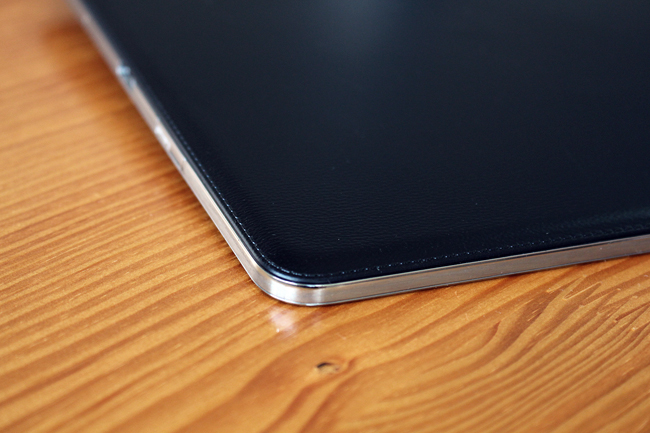
而 GALAXY Note PRO 12.2 顧名思義,大小就是 12.2 吋(295.6 X 204 mm),大概跟一張 A4 的大小差不多,一般公事包大概也可以放這種尺寸。

平常出門背包包放進去剛好(有時因為太輕還以為沒帶到)

在平常閱讀上,Samsung GALAXY Note PRO 12.2 有著超高的 WQXGA 螢幕解析度 (2560 x 1600),搭載自家 Super Clear LCD 面板,看起來還滿舒服的呢!
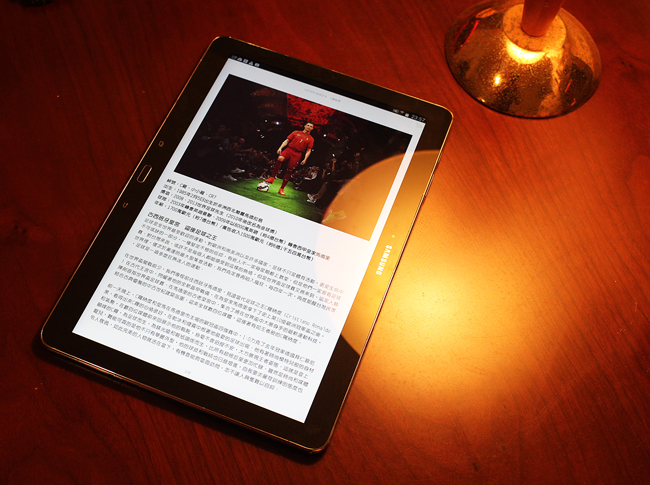
看漫畫也是爽度破表。
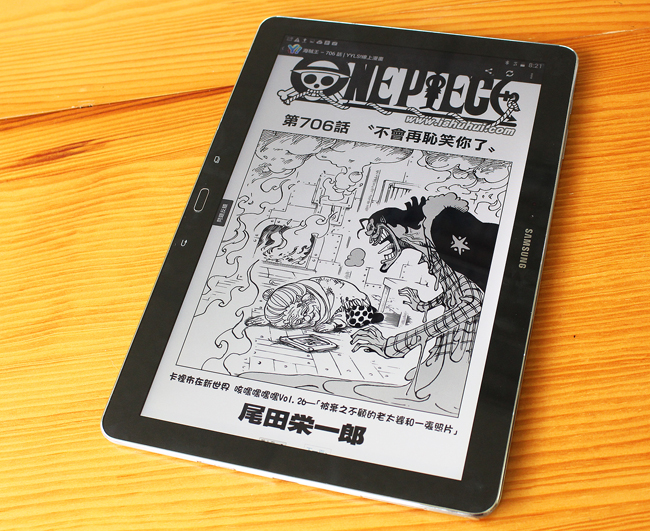
而且因為配有 S Pen 手寫筆,私心覺得對圖文部落客塗鴉筆記超好用(讓我想起小時候去郊外用的寫生板),喜歡塗塗寫寫用筆的朋友應該很適合這款平板。

這裡簡單聊一下規格,有興趣的朋友可以看一下詳盡的官網說明。
恰爾斯這次拿到的這款 GALAXY Note PRO 12.2 WiFi 版本,處理器為 2.3 GHz 四核心處理器,有 3GB 的記憶體和 32GB 的儲存空間(藉由 microSD 可以多擴充 64 GB 儲存空間)以及 9500 mAh 的電池容量,甚至還有配備 micro USB 3.0 ,很多一般的筆電可能規格都沒這麼好。
另外有 800 萬畫素主鏡頭和 200 萬畫素前鏡頭。

私心自己最愛的是內建 Wacom 技術的 S Pen 手寫筆,對喜歡筆記和畫圖的恰爾斯而言,有 1024 階感壓靈敏度的數位筆根本是神器來著!

但今天的重點是要告訴大家恰爾斯怎麼用 GALAXY Note PRO 的,其實如果我們善加利用,不論在工作上或在生活上真的還滿有幫助的唷!
 能早點下班對我是最大的幫助…
能早點下班對我是最大的幫助… 吵死了!趕快介紹啦!
吵死了!趕快介紹啦!
尤其推薦這些時候用剛剛好啊!!
被坳要趕報告的時候
有時人在外面,突然被要求要趕一下報告或改個東西,是不是又要搬出筆電呢?

其實我覺得要成功成為一個「商務用」的好平板,真的要先過「Office」這關啊!Samsung GALAXY Note PRO 使用的是 Android 系統,但他們在裡面專門為工作所設計的這個「Hancom office」整個超好用,把原本你的 Office 體驗移植到 GALAXY Note PRO 上面!
當然你不可能隨時隨地都帶著筆電出門,就算突然我們在外頭被上司坳要趕報告,其實手邊有 GALAXY Note PRO 就有辦法解決了唷!Hancom office 裡這一系列 APP 幾乎能完全媲美 MS office 的辦公室文書功能,而且有超高的相容性和功能性,無痛使用如同 Word、Excel 和 Power Point 這類的文書處理軟體。
這就來使用裡面 Hancom Office 的 Hword
完成一份老婆要求的圖文並茂嬰兒用品採購清單吧(淚)
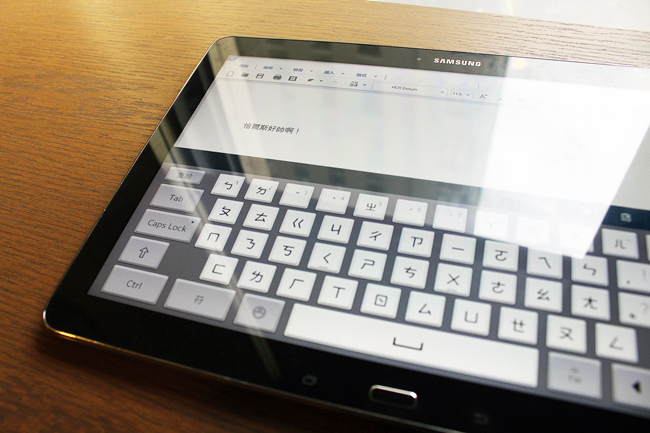
Hword 在介面上真的就跟你平常用的 MS Word 差不多
但 Hword 還多了些平板的優勢呢!

軟體裡面也提供了許多範本,直接拿出來套用來寫東西也超快
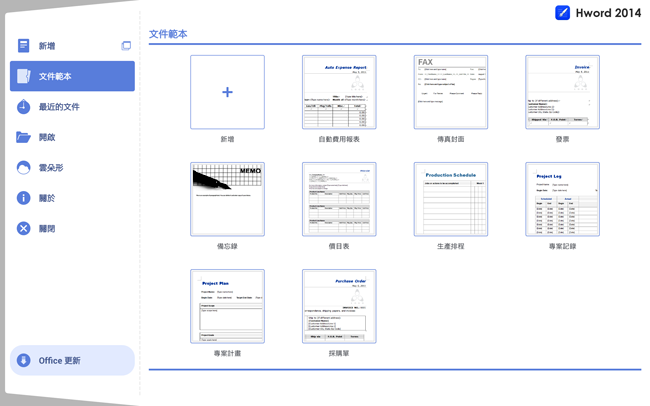
或者要開啟自己在別台電腦已經編輯好的文件也很 OK
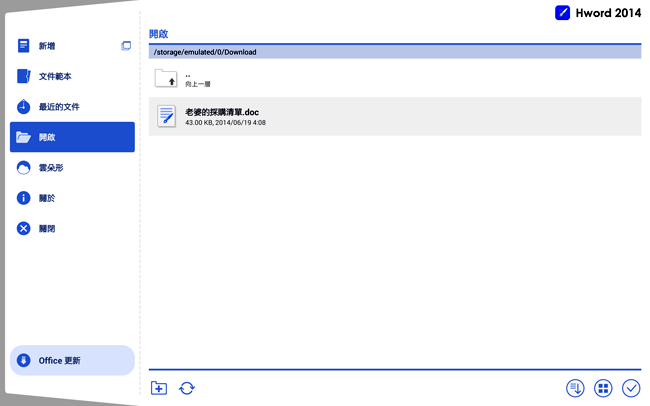
在文件的檔案支援上,有非常好的相容性
(doc、docx、txt、rtf…等格式都可以開)
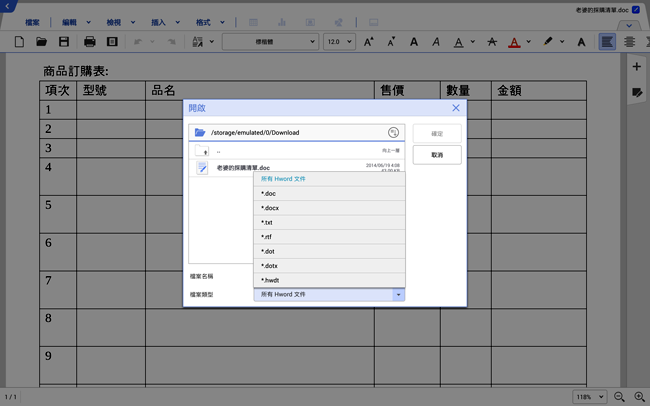
編輯畫面和功能就跟 Word 幾乎一模一樣吧!無痛上手
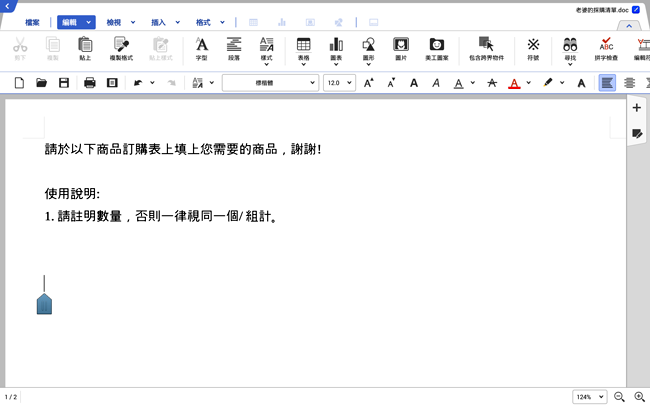
一般常用的表格就這樣做出來了
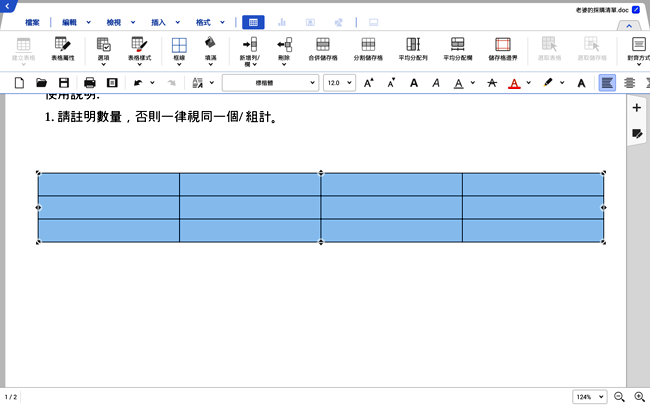
簡單選擇表格加上框線,再將資料填進去就完成了一個 List
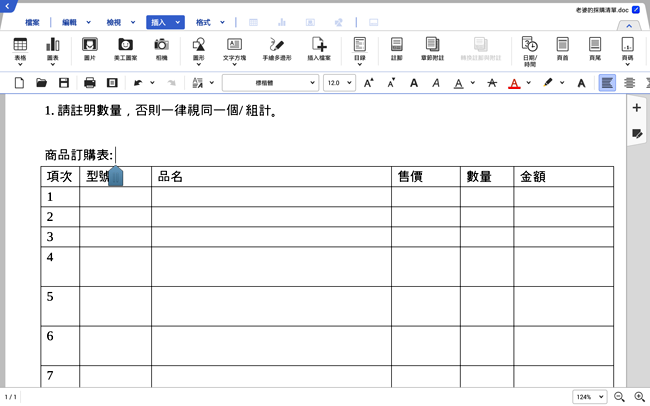
我們除了可以插入圖片外,還可以即時插入相機拍的東西,有很棒的機動性(用到差點忘了這是平板),像恰爾斯看到同事家的玩具,就可以這樣直接拍下來,回去列入採購清單,選擇「插入/相機」的選項就可以了,就會將剛拍的東西插入文件中。

圖片進到 Hword 後,再慢慢調整想要的尺寸,這整個超方便啊!
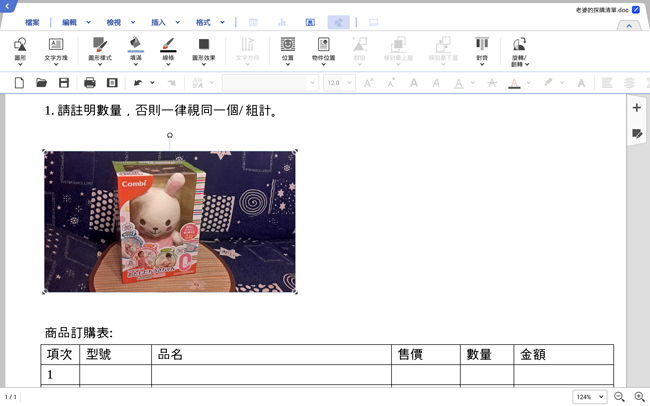
功能就跟平常使用的 Word 一樣強大(我會不會介紹不完?)
輸入方面,搭配 S Pen 和擬真螢幕鍵盤設計,在文書編輯速度上就快很多。
(像是後面會談到的感應快捷環,對操作上也有很大的幫助)

說真的,12.2 吋的 GALAXY Note PRO 在畫面上可以塞一個如實際尺寸的鍵盤,而且這個擬真螢幕鍵盤提供了不錯的按鍵間距,居然還保留了平常最常用的「Ctrl+C」、「Ctrl+V」這類快速鍵,以使用習慣上真的還滿好上手的。
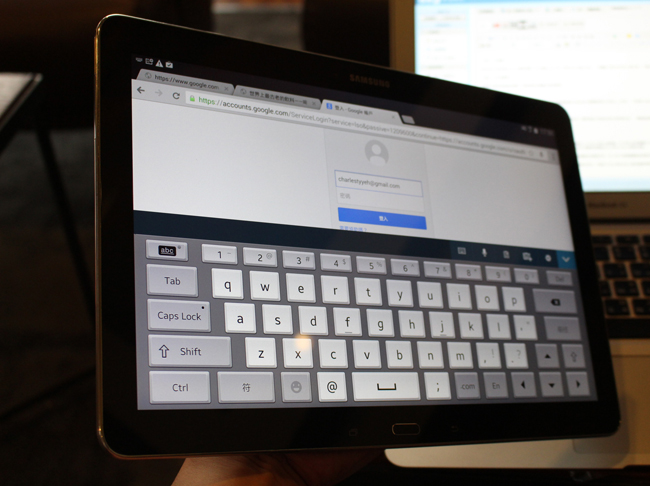
另外就是 Hancom Office Hcell 的應用。
Hcell 顧名思義就是有類似 Excel 試算表的功能啦!
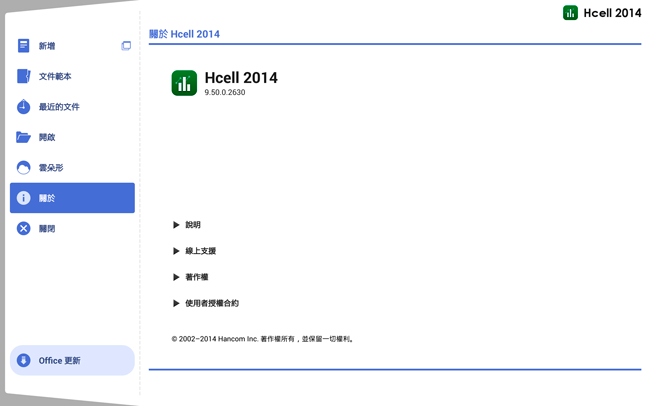
其中跟 Hword 一樣有些好用的文件範本可以用
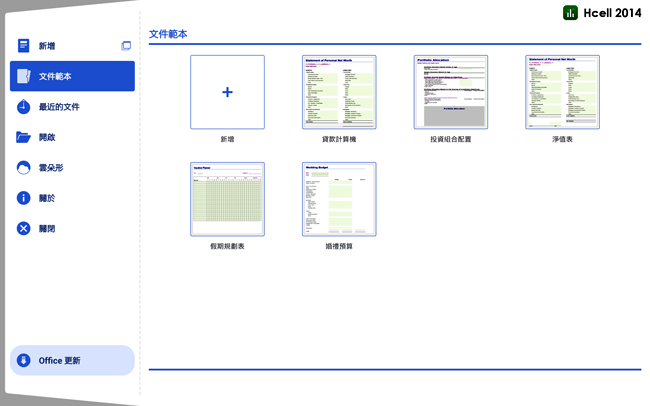
這裡就把剛剛處理好的採購清單拿來清算吧!
話說 Hcell 的編輯畫面也是類似習慣的 Excel 介面
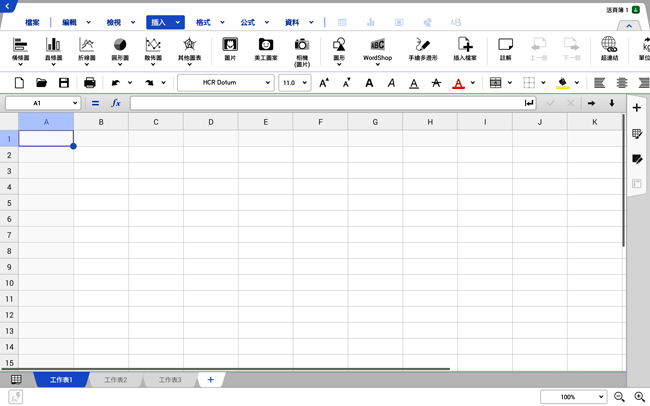
把資料貼上就可以了,就是平常用 office 的概念啦!
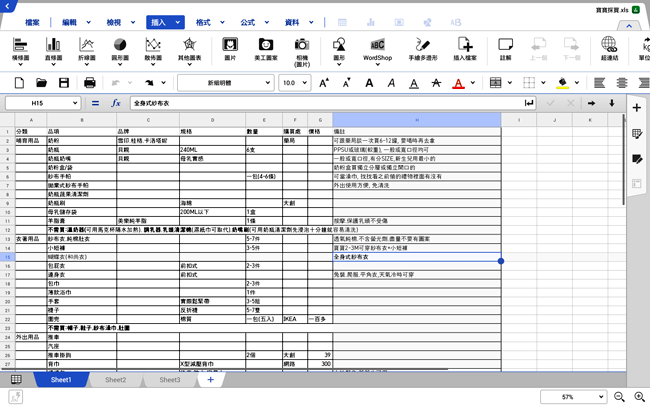
Hcell 同樣可以支援許多試算表的格式
(除了常用的 .xls、xlsx,連我自己平常寫程式輸出的 .csv 都有)
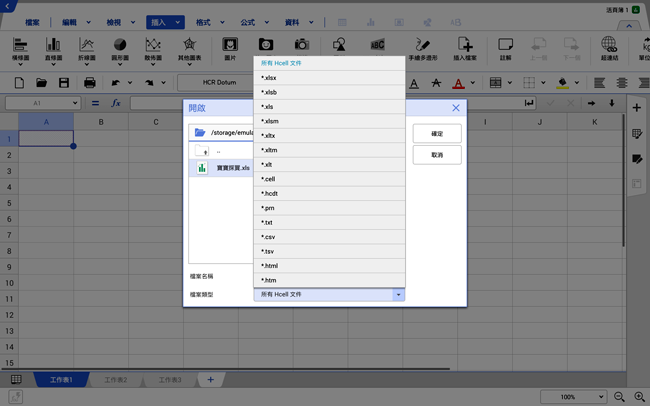
做簡單的試算也完全沒有問題啦!
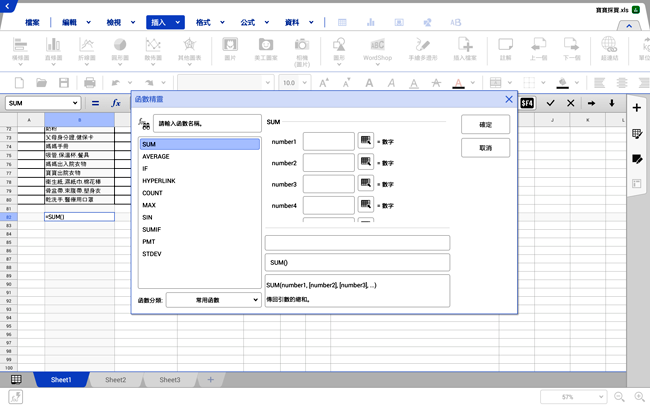
居然還有我平常寫程式常用的邏輯函數!!!!
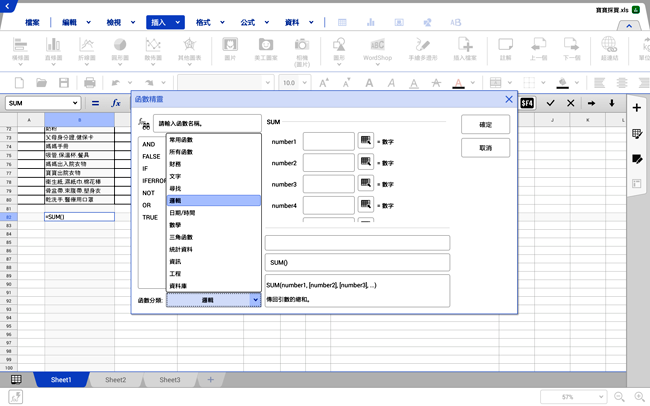
Hcell 裡面的函數精靈就像 Excel 一樣好用。
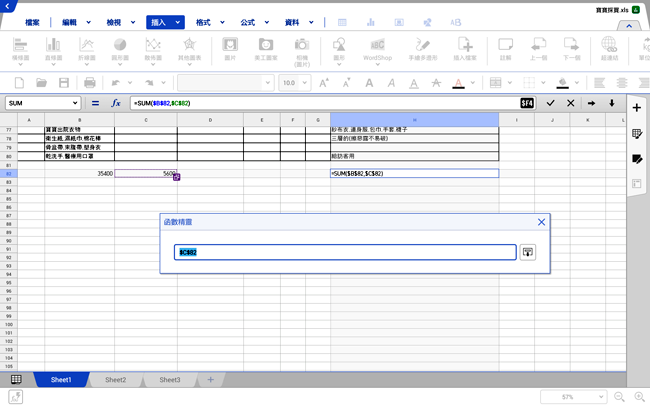
常用的直條圖、折線圖功能都沒問題
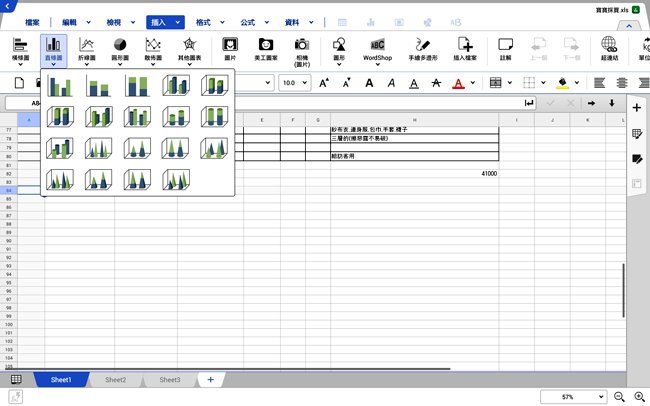
Hcell 把清單弄個「樞紐分析表」也可以(好強大的功能)
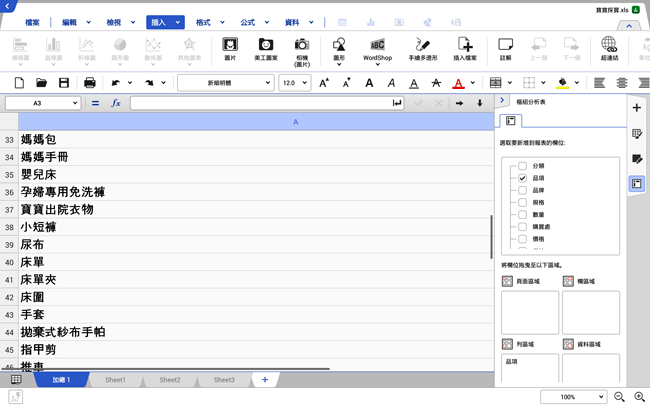
最後這故事告訴我們小朋友的東西好貴(喂)
不是啦!是 GALAXY Note PRO 也能使用強大的文書 office 功能。
Hword、Hcell 實在是太實用了!
 報告寫這麼快,再多寫個兩份來!
報告寫這麼快,再多寫個兩份來!  不是這樣搞的吧!
不是這樣搞的吧!
一個人當多個人用的時候
有時工作就是這樣,同一件事情我們需要好幾個工具來處理。可怕的是我們常常還是在同一個時間點,必須同時處理好幾件事情,真的需要好幾隻手吧!

我們在使用一般的筆電時,常常會一次就開多個軟體,一次要做好多件事,在平板上就很少可以看到這樣多工操作的功能,之前在 Samsung GALAXY Note III 裡面已經有看到可以同時開兩個應用程式的多工操作,而在這個 12.2 吋大螢幕的 GALAXY Note PRO 更要好好利用啦!
簡單從右側邊框滑到螢幕上,我們就會看到可以多工操作的軟體。

用筆來處理會更順手囉!
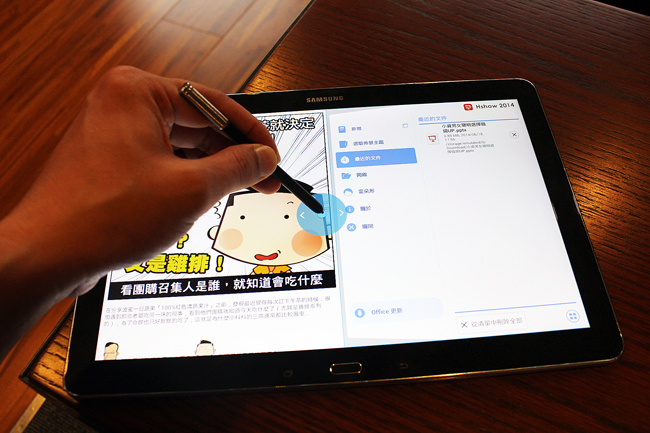
這裡最多可以支援到四個多重視窗。
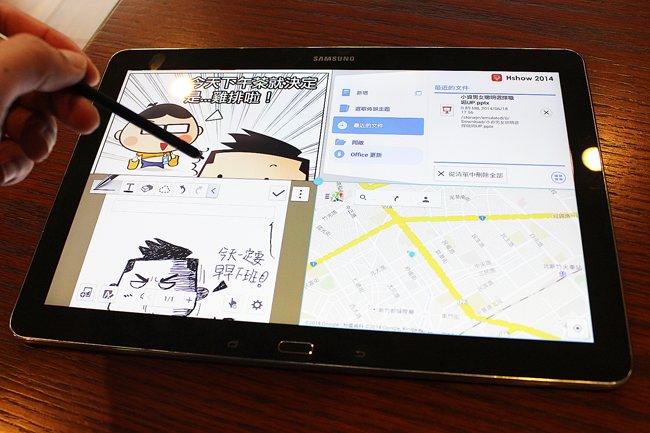
多重視窗可以透過中間的指標點做比例上的調整
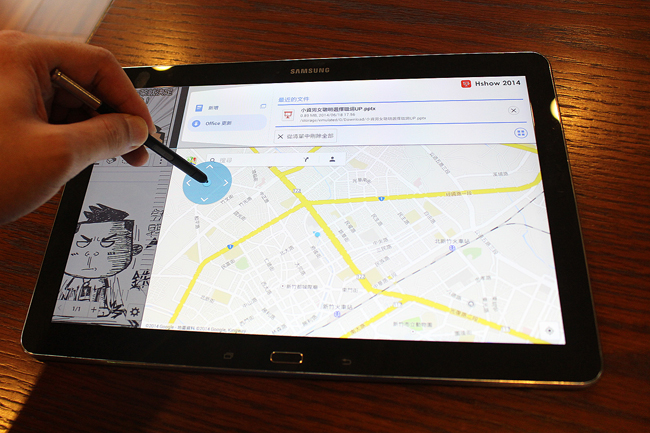
看你現在想以哪個視窗為主,可以自己滑動調整。
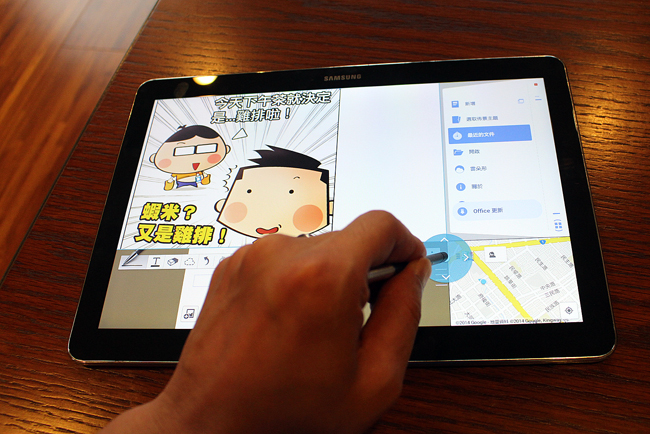
另外浮動視窗部分就是直接點擊側邊欄的 icon,最多能同時開啟 5 個應用程式,像使用,在這樣 GALAXY Note PRO 的大螢幕上使用是再適合不過了!
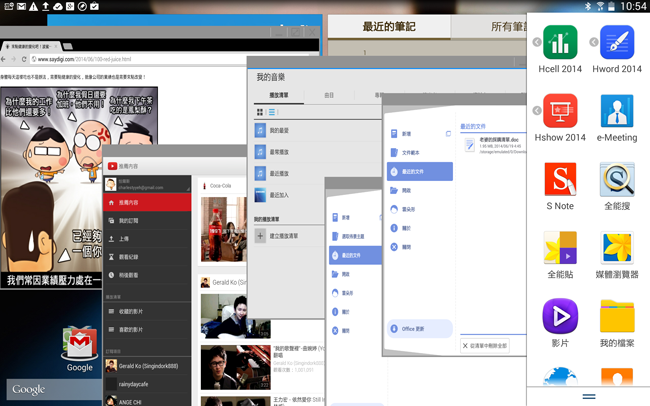
 所以你同時做個五個案子沒問題!
所以你同時做個五個案子沒問題!  沒這回事…
沒這回事…
浮動視窗和多重視窗也能同時開啟,4 個分割視窗加上 5 個浮動視窗,可以開到 9 個視窗來用(是要同時搞這麼多事幹嘛啦!)
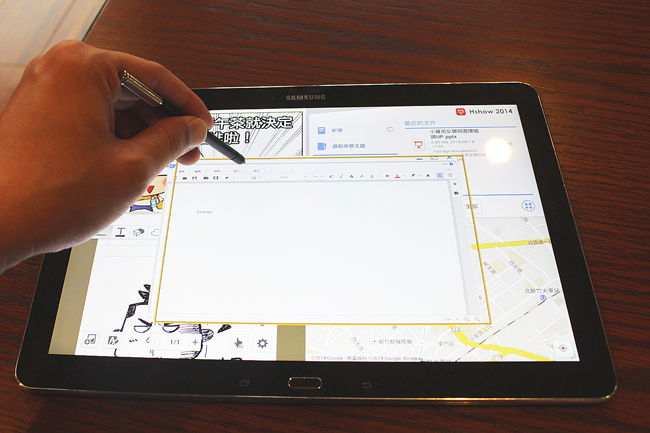
畫面最小化後,會縮成一個小圓球,這個圖示目的是要提醒你現在最小化的程式是什麼?我們只要再次點下那個小 icon,就會照原本最小化的位置展開,GALAXY Note PRO 的這個多工設計滿好用的!
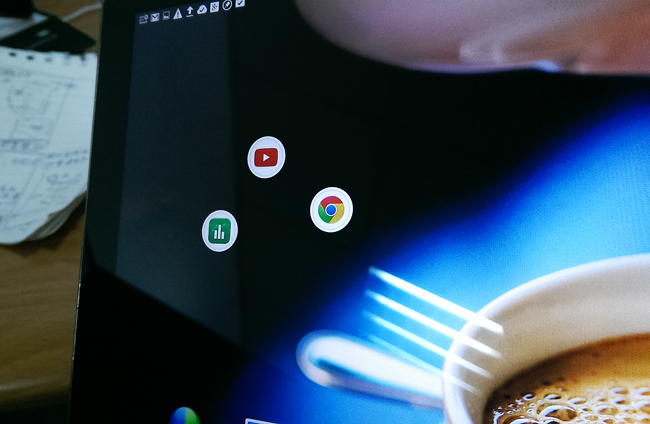
多工在平板也可以做得很好用了!
想成為簡報之神的時候
恰爾斯個人覺得,如果你在公司的簡報做得好,讓同事覺得你很厲害、客戶覺得你很專業、老闆覺得你讓我很有面子,那你在公司應該就可以平步青雲了吧!



之前前面介紹過的超強大 Hancom Office,當然不能少了簡報功能
裡面的 Hshow 就能完美詮釋啦!這裡來做一份跟客戶談案子的個人簡介。
介面就跟 PowerPoint 一樣吧!

Hshow 也支援了很多簡報檔的格式。
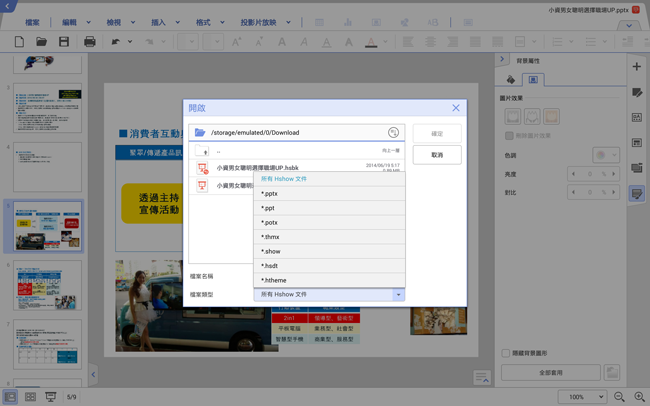
我們可以先叫出老闆當時寄來的簡報檔來,然後複製一些文字來用。編輯瀏覽的畫面跟一般簡報檔一樣,左邊是預覽的 Slide 總覽,右邊則是主畫面。
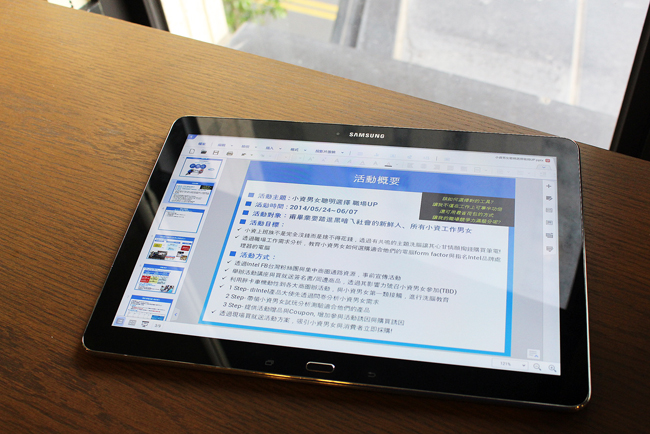
複製完後就直接貼到恰爾斯在 Hshow 編輯的自我介紹。

 為什麼是你兼職的部落客自我介紹?
為什麼是你兼職的部落客自我介紹? 兼職比較重要嘛~
兼職比較重要嘛~
此時真的一定要善用咱們 GALAXY Note PRO 平板的機動性功能
像是之前我們介紹 Hword 時的拍照插入圖片功能,插入影片都沒問題啊!
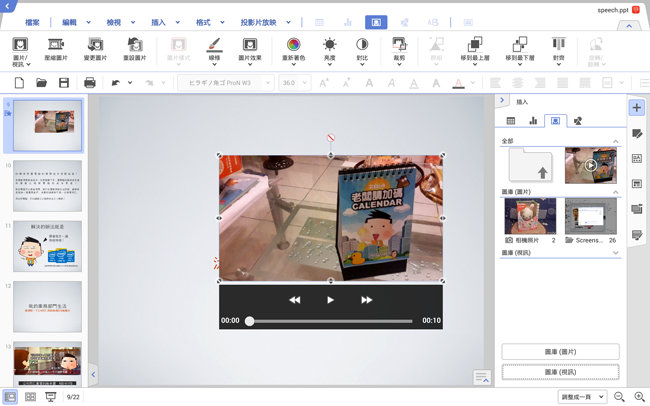
像假如說我突然想用我網路上畫的某張圖的人物動作,此時只要到網路上找到那張圖片,善用 S Pen 的強大截圖功能(居然還能做去背存成 .png 檔案!!),然後再插入簡報內,瞬間就能在 Hshow 完成圖文並茂的頁面介紹!
使用 S Pen 進行截圖(抓一隻人物出來)
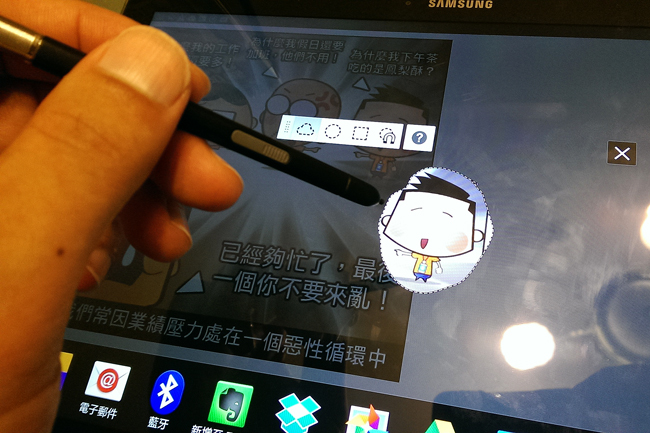
一秒將雜亂背景去除(使用磁性圈選工具),超神奇的!

就這樣簡簡單單去背完成,放在簡報裡面,整個一氣呵成!
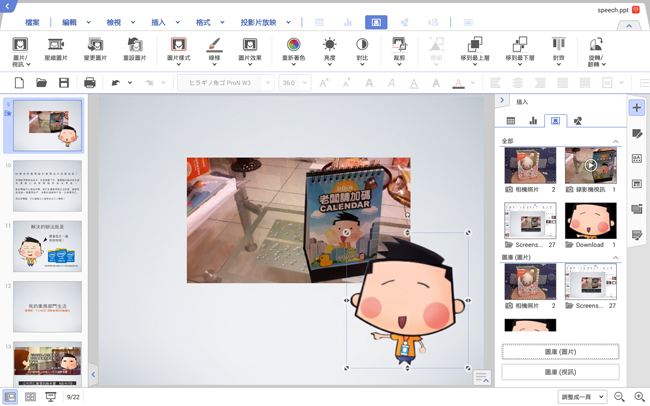
Hshow 還能使用轉場效果!
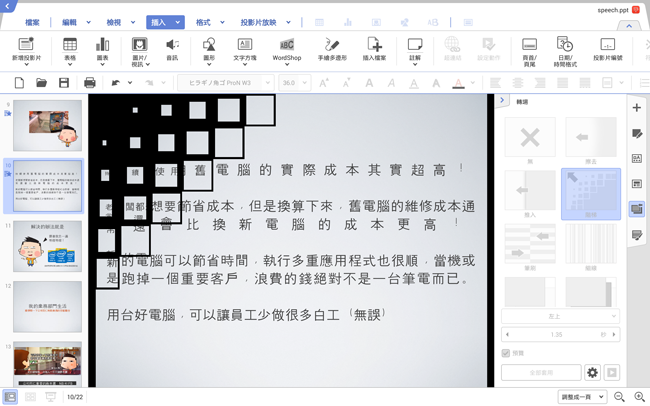
如果怕客戶電腦太糟,會有字型跑掉的問題,Hshow 還能輸出 PDF。
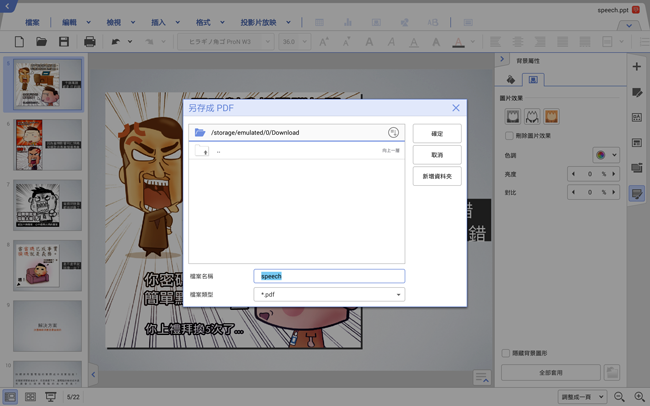
感覺我從新竹搭個火車到台北的時間就能完成簡報了呢!
趁空閒要想梗的時候
恰爾斯常常都會在上下班通勤的時候,將平常上班或是新聞上的啟發轉化成一些畫漫畫的構想,因為在傳達一些事情的時候還是需要有「梗」才會有趣又好笑,所以想梗這件事或許需要些工具來幫忙,不然一下就忘記了。

感應快捷環是配合 S Pen 的快捷功能,因為很多時候我們一個 idea、一個梗或一個驚人的想法,隨時都可能突然冒出來,這個時候如果手邊有 GALAXY Note PRO,我們就可以透過感應快捷環在任何頁面中,快速讓我們達到筆記、截圖、搜尋…等功能,梗就不會跑掉囉!

只要簡單懸浮著 S Pen,輕按一下筆上的按鈕,就能叫出感應快捷環。

接著就能直接使用全能窗、全能搜、全能貼、快速截圖、快捷 Memo 這 5 大功能!
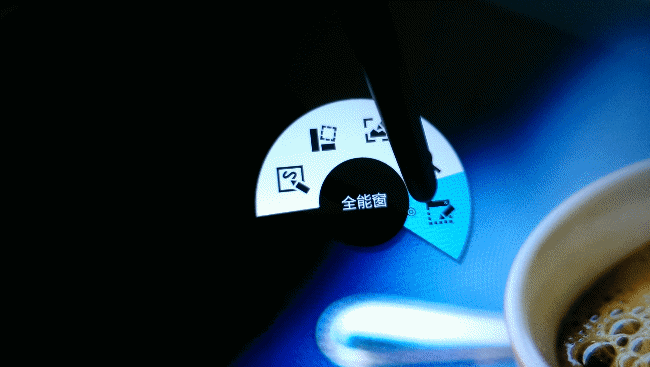
像我會拿快捷 Memo 當快速筆記用。

用全能貼記錄重點資訊,看到不錯的網頁或是網路書店的書
先暫時用筆圈起來,全能貼就同時幫你記錄網址、截圖、標題
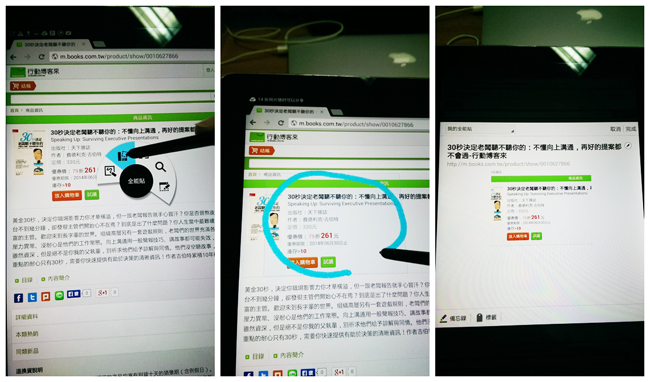
最後回家打開全能貼就可以看到囉!不用做筆記了!
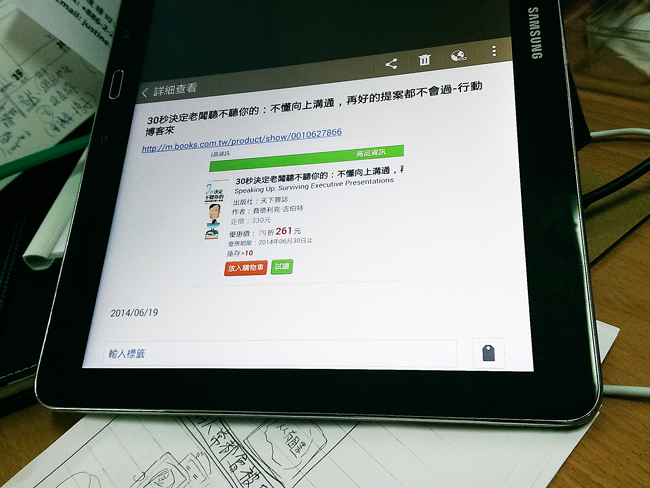
梗突然出現的時候,用上面兩個功能就可以快速幫你記錄唷!
另外在全能搜以及全能窗的部份也是很方便
小恰之前剛好有去德國的 IFA 展,在 Samsung 的 UNPACKED 發表會有見識過
有興趣的朋友可以參考看看這兩篇文章囉!
https://showcha.com/blog/post/266139362
https://showcha.com/blog/post/266139365
想要趕快下班的時候
這年頭要下班還真不容易,常常公司都搞到很晚才開會,不然就是開個會搞了很久,回去座位還要去記錄、去整合,弄完才有時間做自己的正事…是要搞多久啦!

想早點下班的話,這裡分享這個 e-Meeting 開會神器給大家!
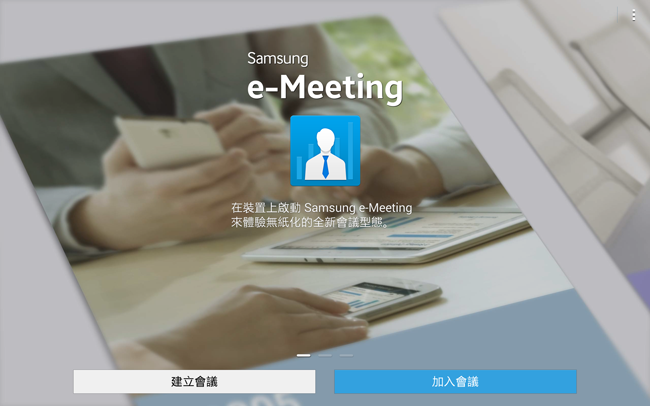
這裡同時借了同事的平板(Samsung GALAXY Tab S )來一起示範一下!
這就來開個會議吧!
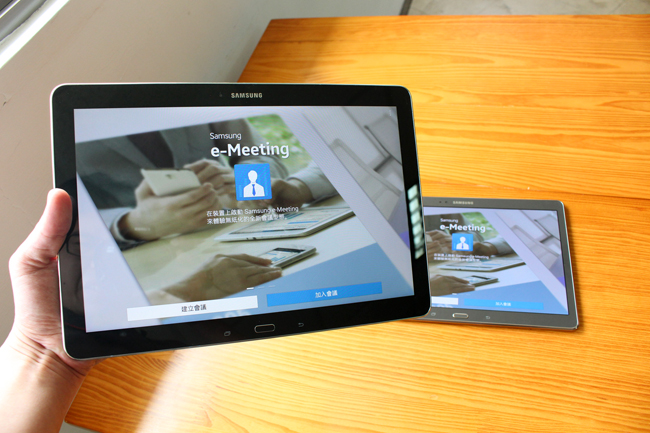
e-Meeting 這個共同會議協助工具,我覺得最棒的地方除了一起開會、協同合作之外,重點是還可以直接分享資料或圖檔,讓開會變得很簡單!
從我這邊建立一個會議吧!讓同事 KK 自己加入進來
(當然這是要在同一個 Wi-Fi 網路環境下囉!)
建立會議可以設定今天的議程和名稱囉!
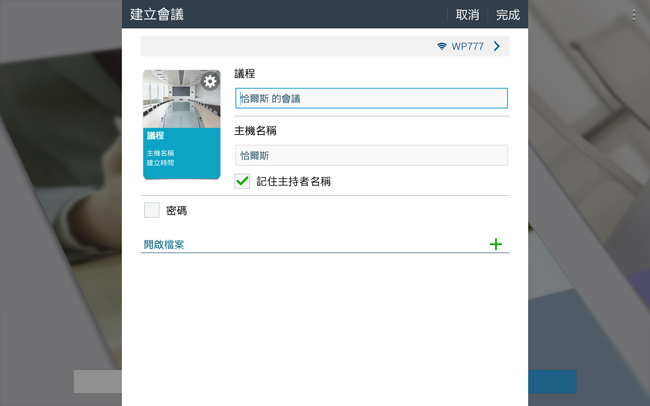
同事打開 e-Meeting 後,很快就找到這個「會議室」,就直接加進來囉!
(我這邊沒有設定密碼,可以直接進來)
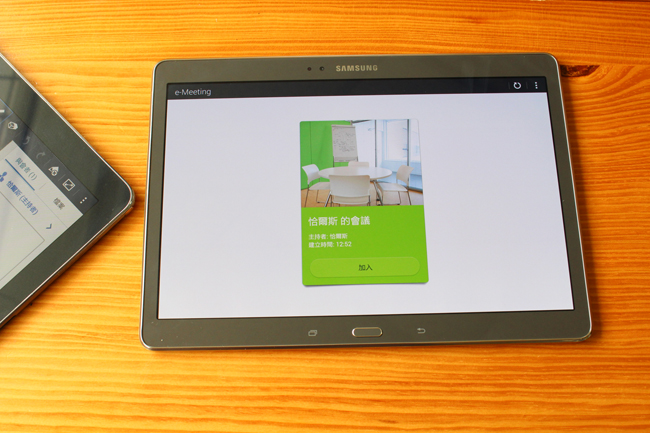
在與會者的部份就可以看到我們了,然後我可以傳訊息、傳檔案或將 KK 指定為簡報人。
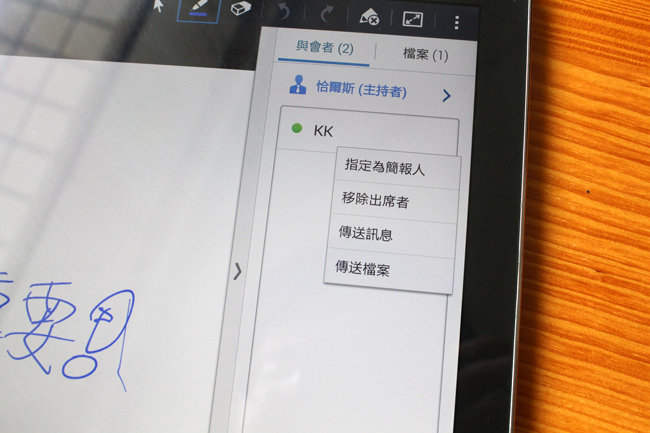
這裡就像有個大白板,大家可以一同討論東西
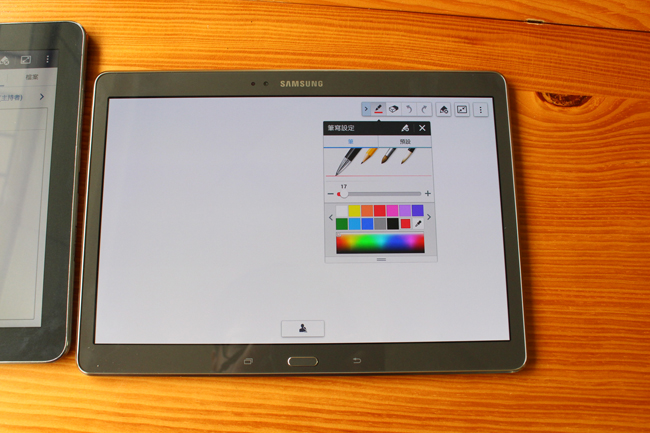
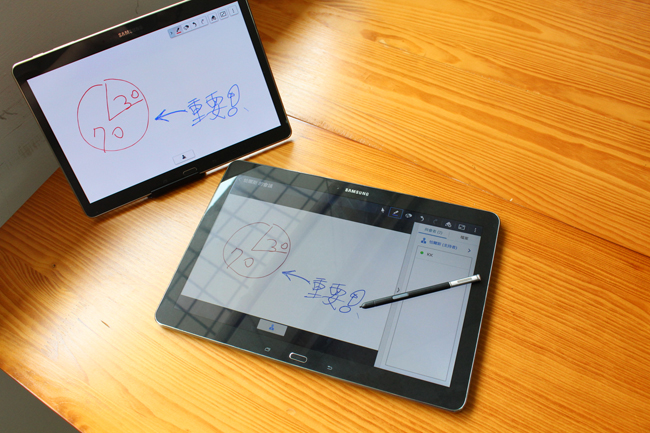
像我可以把要改的圖檔丟出來給大家看,看細節上有什麼部分需要做修改的,每個人可以丟意見出來或是直接在上面做編修,滿適合一些設計人員的。

會議開完,可以將會議檔案存起來唷!回去再慢慢看!

有興趣的朋友可以參考這段 e-Meeting 介紹的官方影片。
會議講的東西直接記錄在電腦了,真好~
想早點下班回家,另外的方法就是把東西帶回家做(淚)
其實 GALAXY Note PRO 的這個 Remote PC 方便我們有時候資料放在公司忘記帶,就可以趕快透過 Remote PC 遠端電腦的功能,把檔案弄來看,或是直接在該台電腦做操控,真的不錯用!
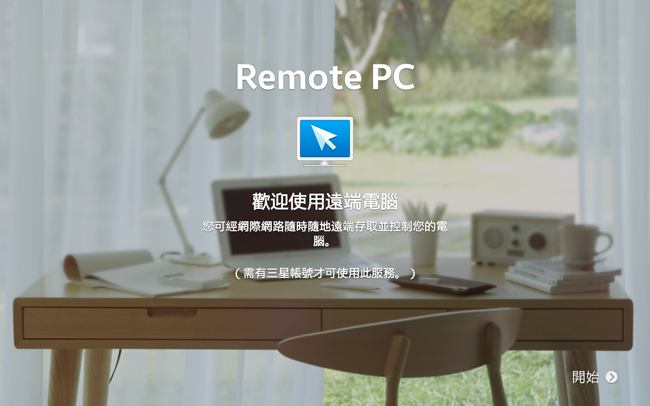
只要有註冊 Samsung 帳號就可以在遠端電腦那邊先設定好
透過瀏覽器,輸入以下網址就可以做遠端的橋接設定
http://remotepc.rview.com
而且 Mac OS 和 Windows 都可以唷!太貼心了。
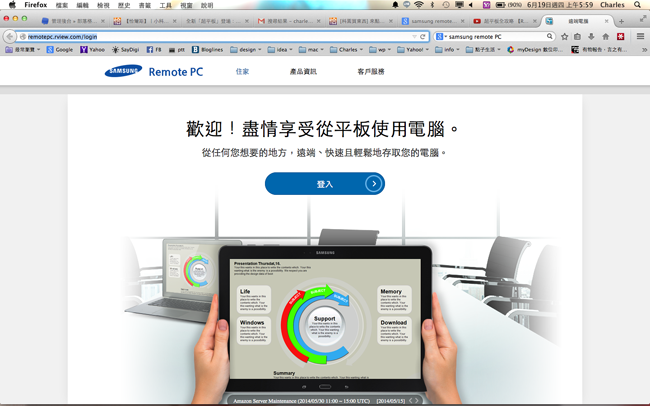
第一次登入設定時系統會提供金鑰,先複製起來,安裝時訊息提醒再貼上就可以了。
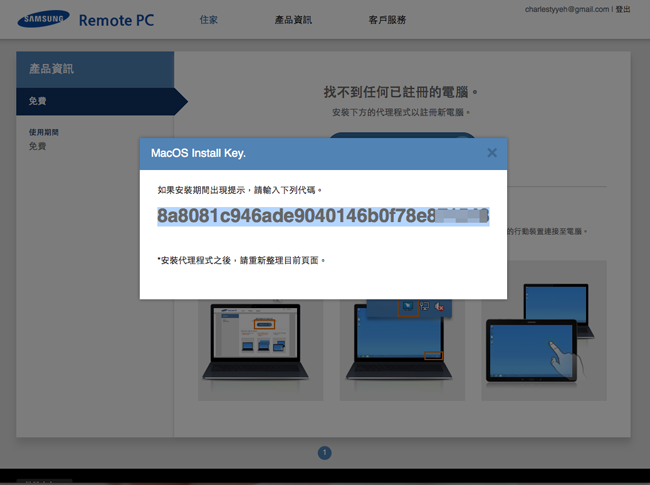
這裡也要設定一下連線密碼,保護電腦的安全性囉!
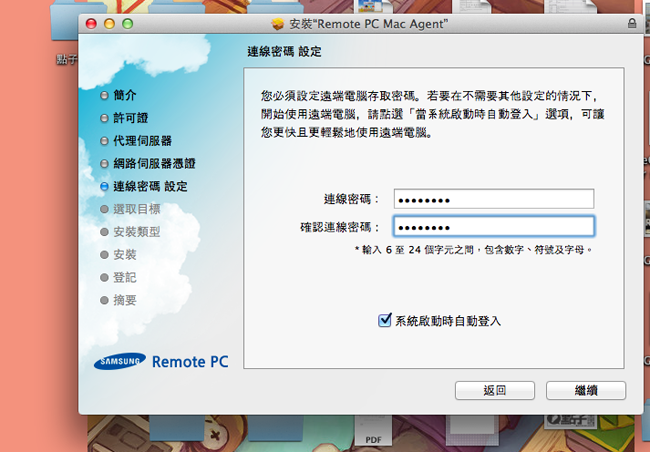
設定好後,之後會看到自己的電腦囉!(這台是先用 Windows 設定的)
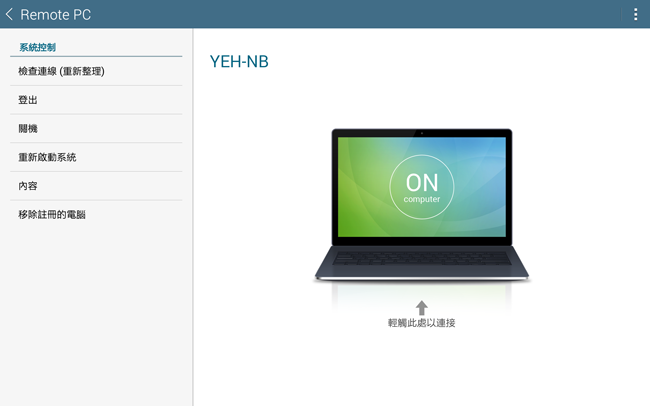
照著步驟做就可以了。
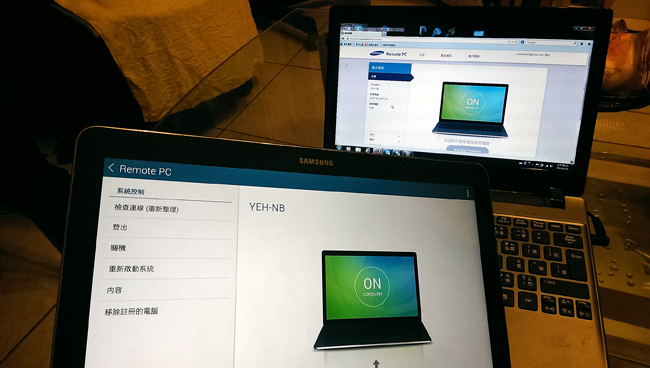
之後進入要輸入自己卡控的密碼,保護避免被入侵。
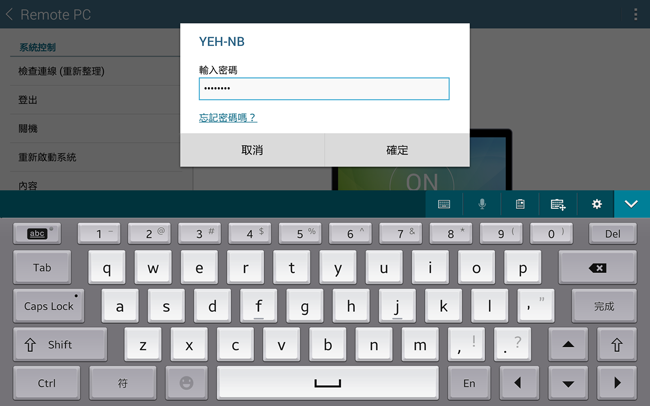
進去之後,第一次會教你一些基本操作手勢囉!
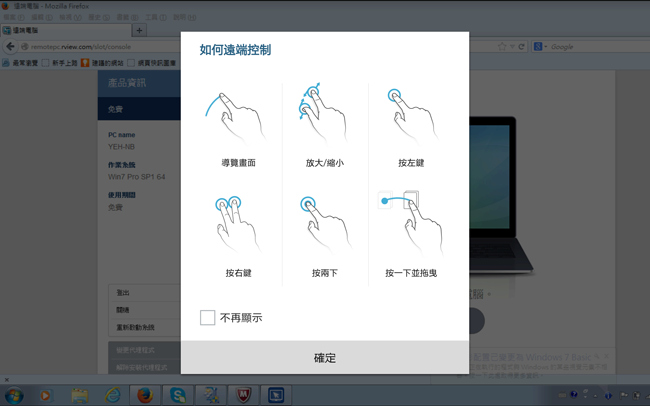
簡簡單單用 GALAXY Note PRO 順利連上我的 Win7 小筆電。
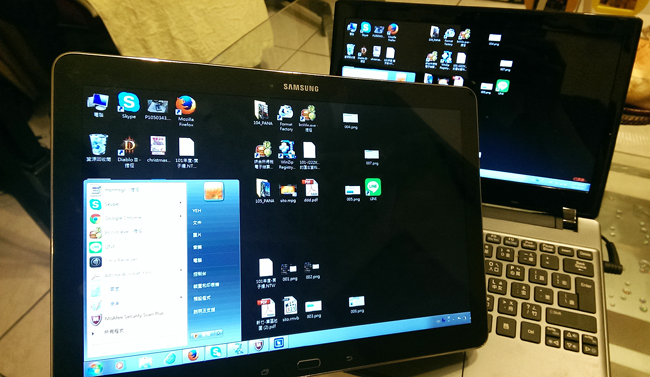
連進去看到的 Windows 畫面。
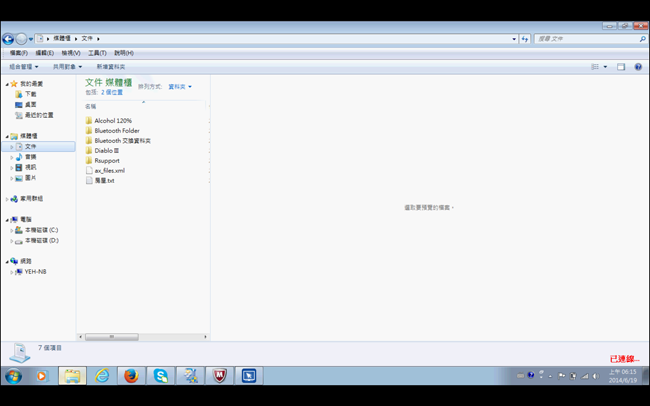
底下有基本的操作面板,可以叫出鍵盤或是互傳檔案的功能。
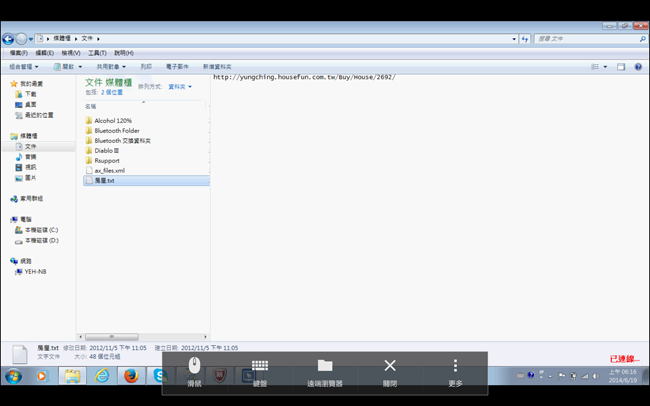
點選即可叫出平板上的鍵盤來輸入文字。
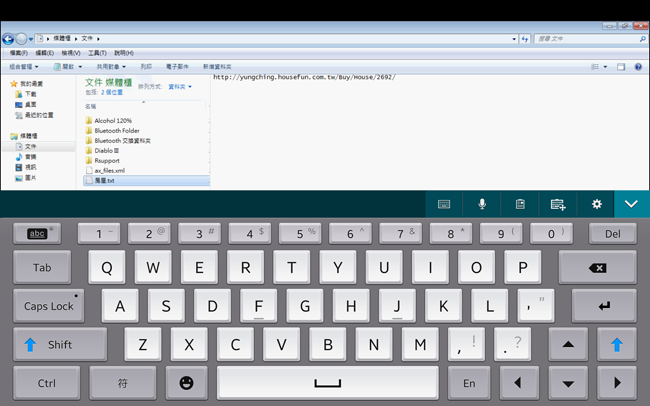
現在連我的 Macbook Air 看看!
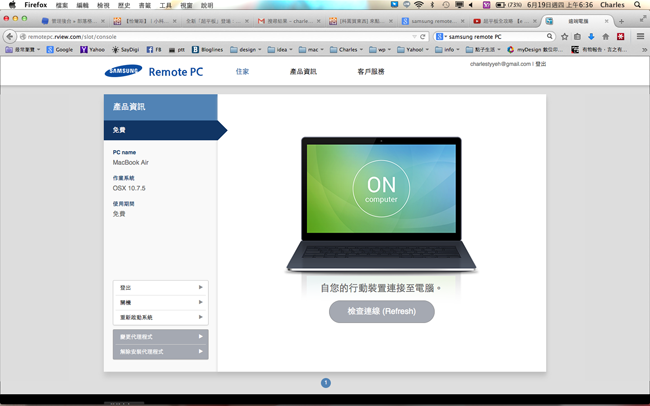
簡單照之前的步驟做一次,就成功設定好我的 Macbook Air。
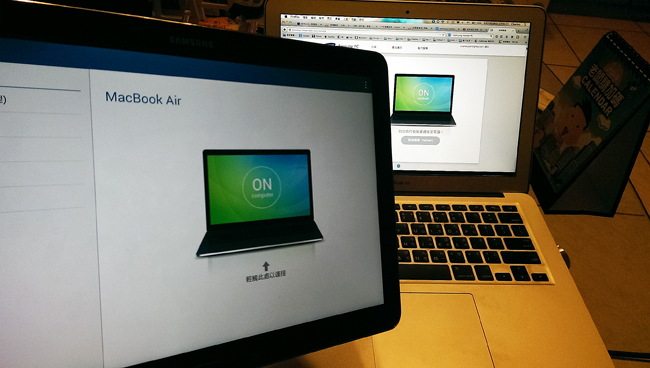
遠端同步連上,完全沒有問題。
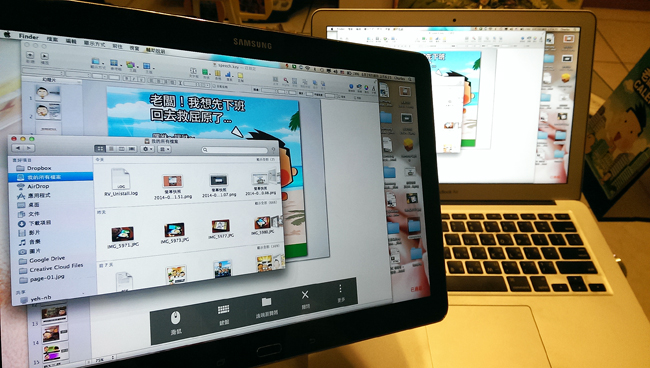
進入到 Mac OS 的畫面。
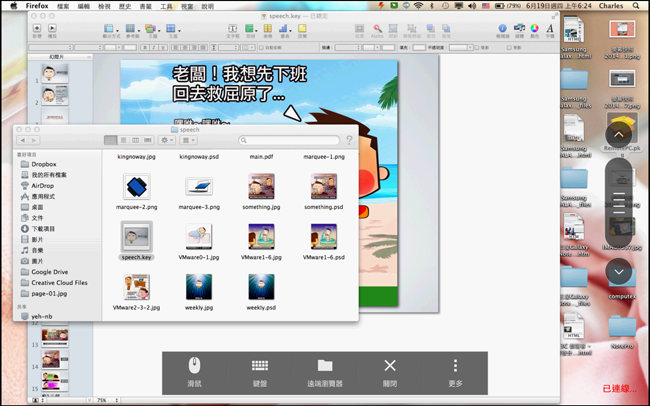
檔案互傳也沒問題啦!
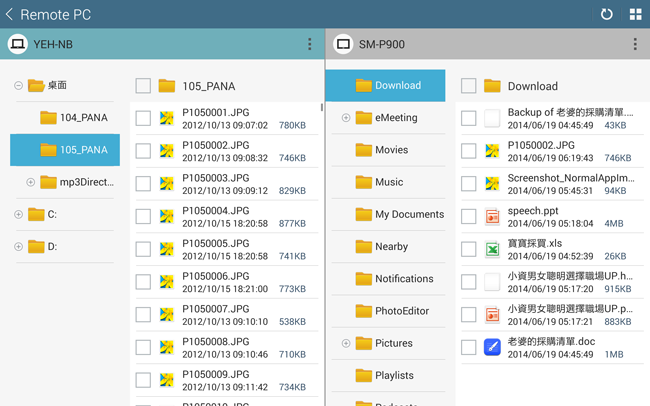
處理時可以看到複製過程的百分比。
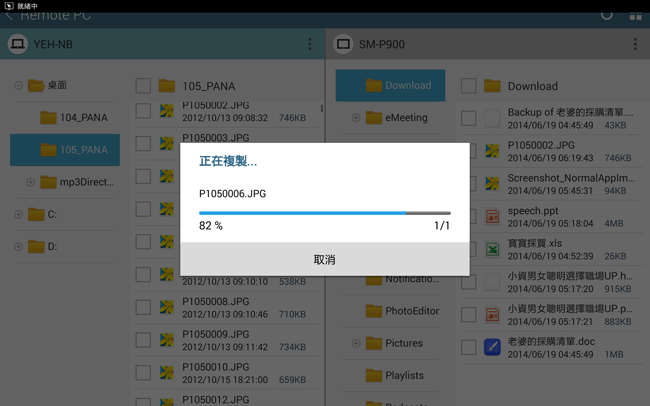
可以看看這段官方影片,有介紹是怎麼連結的唷!
 我完全不想把工作帶回家做…
我完全不想把工作帶回家做… 那加班吧!
那加班吧!
回家變圖文部落客的時候
來到我最喜歡的畫畫的部份,我覺得喜歡畫畫的朋友應該會很愛 GALAXY Note PRO,畫的感覺就跟平常使用數位板的筆一樣,只是在螢幕上畫又更直覺了!


我自己平常喜歡用 S Note 來畫圖啦!也方便整理各類圖片檔案

自己還滿喜歡 GALAXY Note PRO 內建的這款專業繪圖軟體 – SketchBook,支援各類筆觸以及圖層的功能,喜歡畫畫的朋友真的可以玩看看!
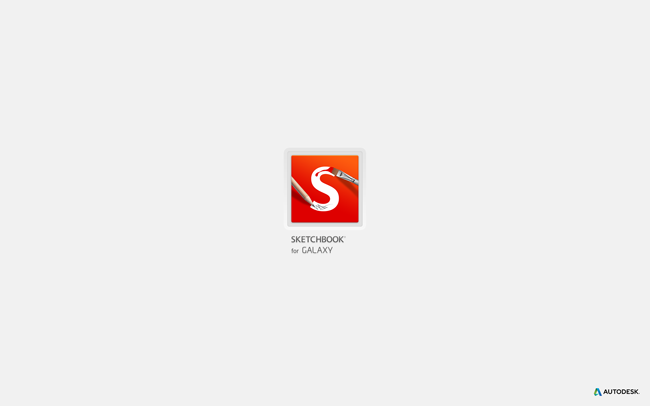
來教大家簡單畫個小恰
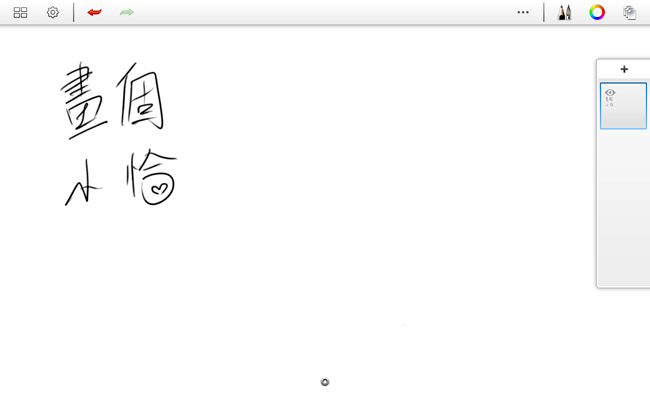
簡單選個鉛筆再上面畫個輪廓。
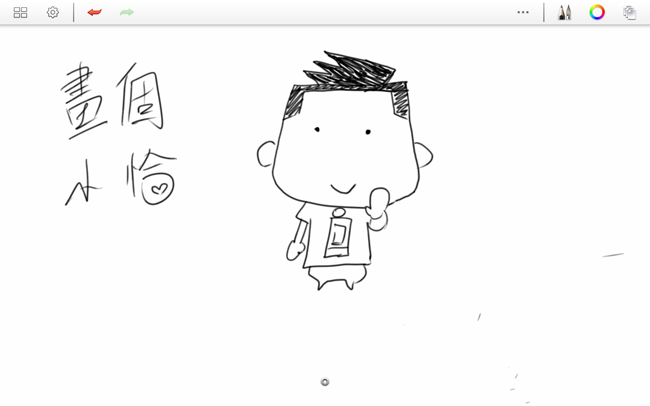
接著可以利用圖層的功能,在輪廓線下面加一層上色的圖層
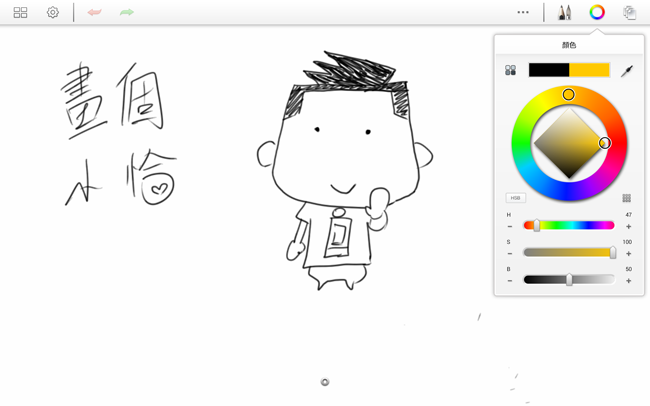
隨便加個顏色,因為圖層在底部,所以不擔心會破壞輪廓
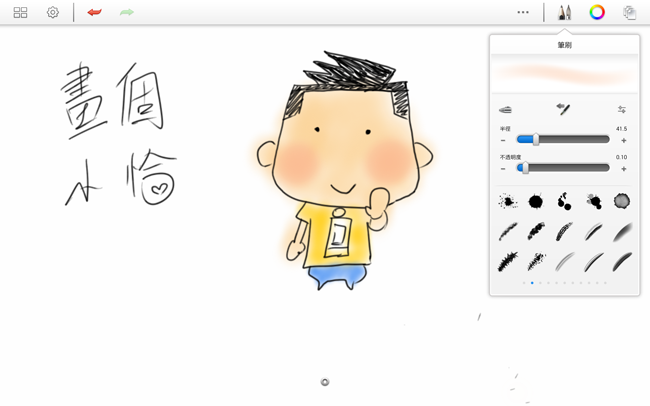
選個特別筆刷畫個背景
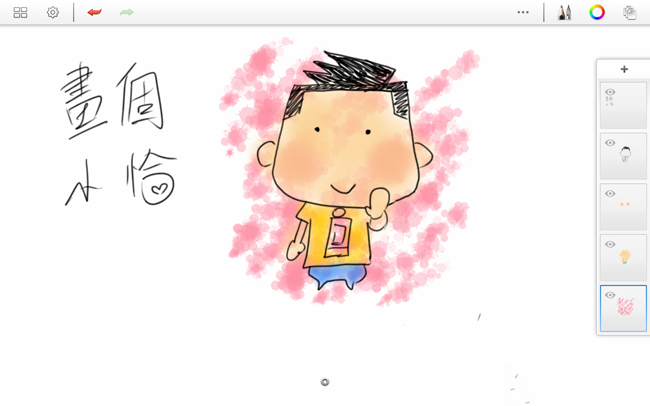
用橡皮擦把多餘的顏色背景和輪廓邊邊擦一擦
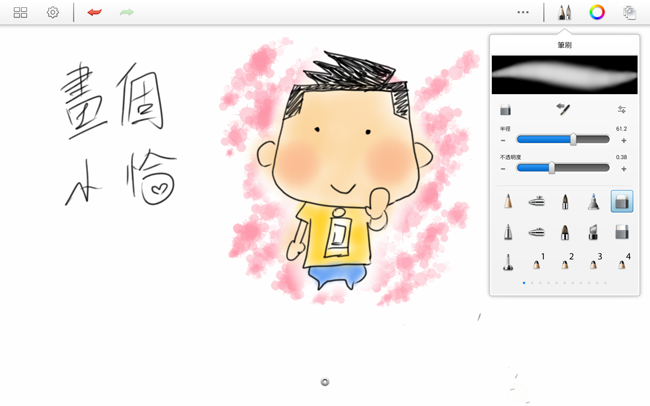
應該不用三分鐘就可以畫好了呢!是不是很有趣~
其實線上有一堆大師的作品可以觀摩唷!
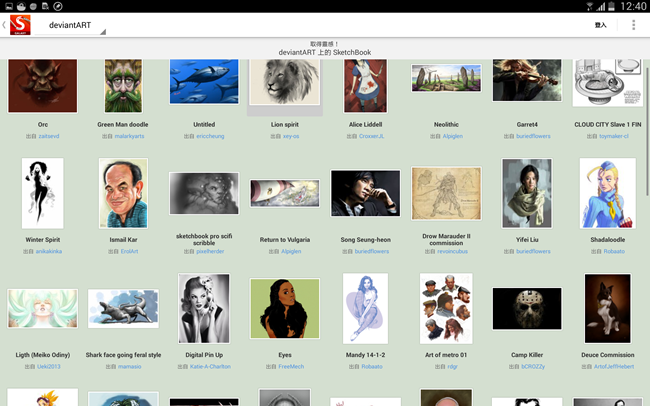
(話說我剛剛到底在畫什麼啦!)
終於悠閒的時候
有這麼大的平板,感覺就是要拿來休閒一下的啊!


雖然這年頭很難有個悠閒的時光,但還是會有這麼一丁點的,要好好利用。影音的部份,在 Samsung Apps 市集你會發現很多寶物啦!像是內容豐富的 LiTV 可以免費下載,前 3 個月還全館電影免費看,太爽了啦!
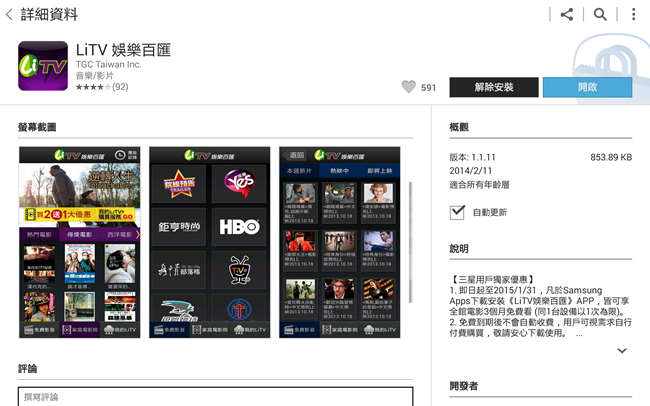
你只要煩惱今天要看什麼電影就好了。
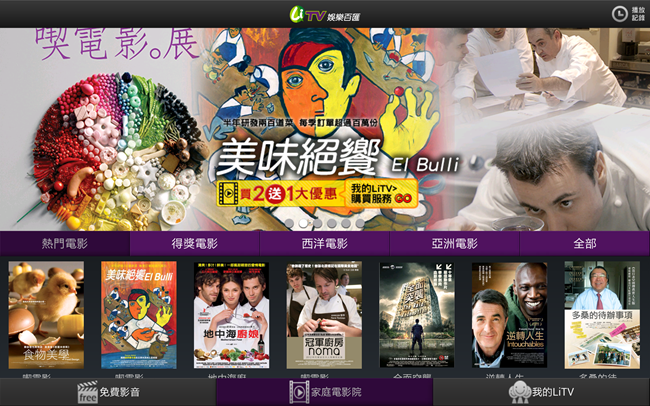
畢竟 12.2 吋的平板拿來看電影,真的爽度破表!!
其實有了 GALAXY Note PRO,真的讓我體驗了一個很棒的智慧生活呢!

聊了這麼多,恰爾斯覺得大螢幕平板還是有其優勢在,只是看使用的需求了,我覺得光是 Samsung GALAXY Note Pro 裡面的這個文書處理工具 Hancom Office,就讓我們可以輕巧的處理過去一定要帶厚重筆電的工作。此外或許像我這樣的繪圖工作者比較有感吧!Samsung GALAXY Note Pro 的 S Pen 搭配相關繪圖軟體,如果好好運用,真的是個很不錯的繪圖工具,相信未來平板會愈來愈厲害的,以後出門真的帶一台就夠了呢!

本文係經台灣三星電子(股)與 痞客邦 活動邀約而撰文
除了部落格,恰爾斯每天(盡量)都會在 Facebook 上分享漫畫喔!
歡迎加入 小科科也有春天粉絲團!




No Comments